مقدمة لتحرير الصوت
يعتبر الصوت أهم عامل يحدد ما إذا كان بإمكانك الاحتفاظ بانتباه المشاهد، فالمشاهد يحتمل الفيديو ضعيف الجودة ليكتشف ما يحدث بعد ذلك. ومع ذلك، يمكن للصوت سيء الجودة أن يكون متداخلاً للغاية بحيث يجعل الفيديو غير قابل للمشاهدة وخاصة في تصفيات الأفلام ذات المضخمات أو السماعات أو أدوات الصوت سيئة الجودة.
يمكن للصوت في فيديوهاتك أن يكون جميلاً وباعثاً على حالات نفسية ومشاعر وأحاسيس جماعية غير ممكنة باستخدام الفيديو بدون الصوت. وفيما يلي بعض النصائح التي تساعدك على الحصول على صوت جيد.
اختبار معصوب العينين
اطلب من شخص ما أن يغلق عينيه وأدر له الفيديو بحيث يركز فقط على الصوت، وتأكد من استيعابه بعد ذلك. إذا فاته أجزاء حيوية من القصة فكر في إعادة التحرير لإدراج بعض الحوار أو لإدراج صوت مصاحب لجعل القصة أكثر وضوحاً.
ابحث عن الصوت الفظ
إذا أرت القطع واستخدام جزء واحد فقط من مقابلة طويلة، ولا توجد وقفة واضحة في الحوار أو انتهى الكلام بصورة مفاجئة، يحدث قطع "فظ" في الصوت. ويمكن لذلك أن يؤثر بشكل فعلي على انسياب الفيلم ويجب تجنبه تماماً. قد تتمكن من جعل التحول أفضل باستخدام التعتيم التدريجي للإضاءة أو التحرير المتأني للصوت باستخدام الإطارات الرئيسية. ويتمثل الحل الآخر في اتخاذ قرار صعب بعدم إدراج تلك اللقطة.
تجنب الصوت الفظ
من المفيد أن تطلب من ضيوف المقابلة التحدث ببطء والتوقف بين الجمل – سيساعدهم ذلك على تجنب تداخل الجمل الخاصة بكل منهم وسيجعل عملية التحرير أكثر سهولة. حاول أيضاً التأكد من ترك مدير الحوار وقفة مؤقتة قبل طرح سؤال جديد، وأمه يتجنب التحدث في نفس الوقت الذي يتحدث فيه الضيف. في حقيقة الأمر، من السهل للغاية تغافل الضوضاء الناتجة عن الاتفاق أو التعاطف عند إجراء المقابلة: ومع ذلك، من المستحيل تقريباً إصلاح هذا النوع من المشاكل أثناء عملية التحرير
استخدم القدر المناسب من الأصوات المصاحبة واستخدمها جيداً
الأصوات المصاحبة تقنية شائعة في الأفلام المعلوماتية والتعليمية، حيث تسمع فقط صوت المعلق بينما تعرض الشاشة مادة فيلمية لحركات أو رسوم توضح معلومات. وهذا النوع مباشر للغاية لإخبار القصة ويمكن أن يكون مفيداً لتقديم سياق لقطة الفيلم والتعليقات في المقابلات.
الأصوات المصاحبة هي التقنية الرئيسية التي يستخدمها مراسلو الأخبار الذين يعملون وفق موعد نهائي ضيق وصناع الأفلام الوثائقية الذين يتعين عليهم تكوين روابط روائية بين تعليقات الضيوف المختلفين.
يتعين علينا الإلمام بموضوعات أخرى خاصة بالأصوات المصاحبة، فعدم مشاهدة شخصية الصوت المصاحب قد تمنحهم قوة "صوت الرب" العليم. ويمكن استخدام ذلك لمنح "الصلاحية" للفيديو لكن أيضاً قد يتداخل مع رسالتك.
عن مسارات الصوت
من المحتمل أن يمنحك برنامج التحرير مسارات صوتقليلة لكل مشروع بشكل قياسي. يمكنك دائماً إضافة المزيد عن طريق استخدام project > tracks > insert tracksأو بالنقر على الجانب الأيمن من الماوس على مسار موجود قريب من اسم المسار واختيار Insert Track.
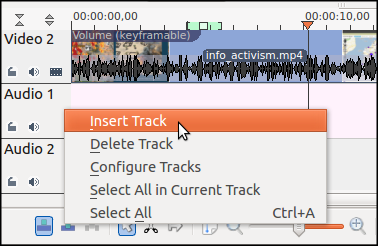
بينما من الطبيعي مشاهدة المسار الأعلى بالفيديو فقط، لا يكون الأمر صحيحاً بالنسبة للصوت، فبصورة افتراضية يمكننا سماع كل مسارات الصوت بالتساوي إلا إذا قمنا بكتم صوت المسار أو تغيير الصوت. تذكر أن العديد من مسارات الفيديو ستحتوي أيضاً على صوت وتنطبق نفس القواعد هنا أيضاً.
تجريب: إضافة موسيقى إلى مشروع
يمكن أن تساعد إضافة الموسيقى في ضبط وتيرة الفيديو ويمكن أيضاً أن تحافظ على تركيز المشاهدين. وتعد الموسيقى الحاصلة على رخصة مشاع إبداعي أسهل موسيقى للحصول عليها وأغلبها مجانية. وهناك العديد من محركات البحث الرائعة عن الصوت والموسيقى مصنفة حسب الجنسية والمزاج على الموقع الإلكتروني الخاصة بالمشاع الإبداعي.1
قم بتنزيل أغنية تحبها وإضافتها إلى مجلد المشروع الخاص بك. بعد ذلك، ضعها في شجرة المشروع عن طريق النقر على أيقونة إضافة لقطة Add Clip.
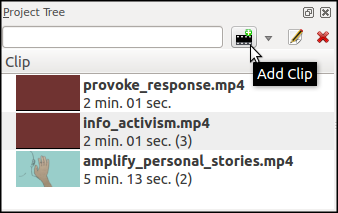
ذا أردت استخدام كل أجزاء القطعة الموسيقية تقريباً، كل ما عليك هو سحبها من شجرة المشروع إلى مسار الصوت.
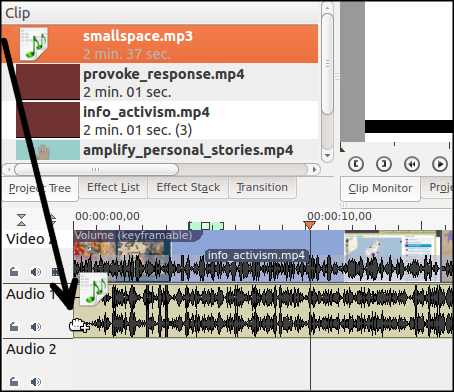
إذا أردت فقط استخدام جزء صغير من مسار الموسيقى، حينئذ قم أولاً بالنقر على الأغنية التي تريد استخدامها واستعرضها في شاشة اللقطات Clip Monitor. عند العثور على الجزء الذي تريد استخدامه قم باختيار البداية والنهاية باستخدام أزرار Set Zone startوSet Zone endعلى شكل أقواس مربعة.
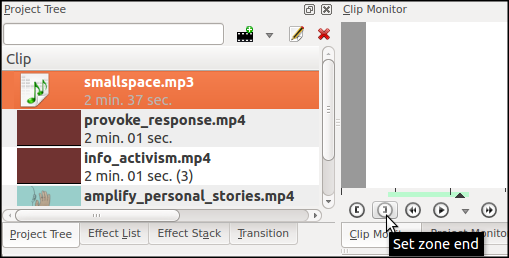
إذا أردت فقط استخدام جزء صغير من مسار الموسيقى، حينئذ قم أولاً بالنقر على الأغنية التي تريد استخدامها واستعرضها في شاشة اللقطات Clip Monitor. عند العثور على الجزء الذي تريد استخدامه قم باختيار البداية والنهاية باستخدام أزرار Set Zone startوSet Zone endعلى شكل أقواس مربعة..
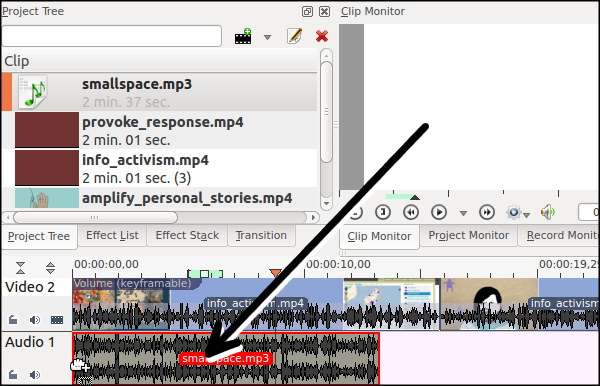
تعديل الصوت
قد يتعين عليك تعديل صوت الموسيقى، يعرف أيضاً باسم "اكتساب" gain. من الأخطاء الشائعة وضع موسيقى خلفية مرتفعة للغاية عن الكلام. فيما يلي بعض النصائح الخاصة بإعداد المستويات الصحيحة للصوت من مصادر مختلفة.
قم بتمكين شاشة إشارة الصوت عن طريق اختيارها في قائمة عرض View.
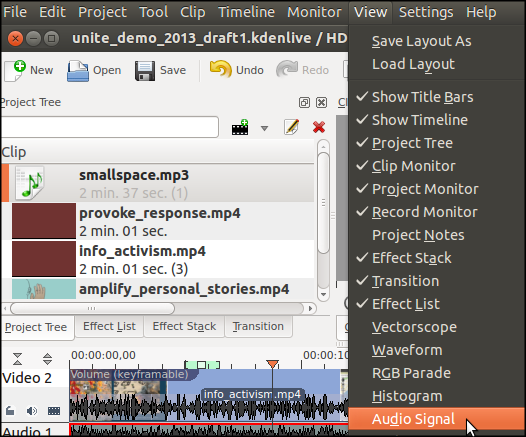
مع قيامك بتشغيل التسلسل الزمني في شاشة المشروع، ستلاحظ أن إشارة الصوت تعلو وتنخفض.
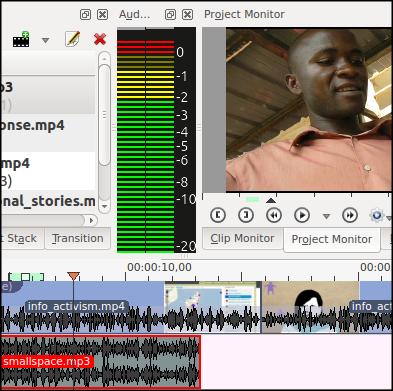
مع علو وانخفاض الصوت يجب أن يدخل في الجزء الأحمر، فوق الشكل 0db وإلا يحدث تشوه ويسوء الصوت. يمكنك تحديد مستوى الصوت الخاص بك، لكن إذا كنت غير متأكد حاول حينئذ ألا تجعل الصوت يعلو عن -12db و-6 db كمتوسط. يطلق على ذلك الإجراء التحويل الذروي بين -12db و-6 db. ويسمح لك ذلك بما يطلق عليه "headroom" وخاصة للأجزاء الصاخبة من الفيديو حيث يمكن أن يعلو الصوت دون تجاوز مستوى 0db ويحدث التشوه للصوت.
لتعديل مستوى صوت لقطة الموسيقى سنقوم باستخدام أحد مؤثرات الصوت، ويقع في فئة تصحيح الصوتaudio correction.
انقر جدول قائمة المؤثرات Effects List في منطقة المشروع. اكتب 'Volume' في المربع في الجزء العلوي للبحث عن مؤثر الصوت (القابل لوضع إطارات رئيسية).
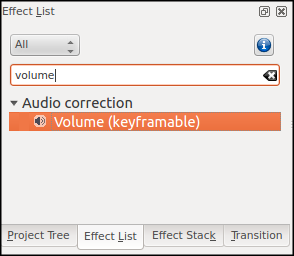
اسحب المؤثر من قائمة المؤثرات Effects List إلى اللقطة في مسار الموسيقى الخاص بك.
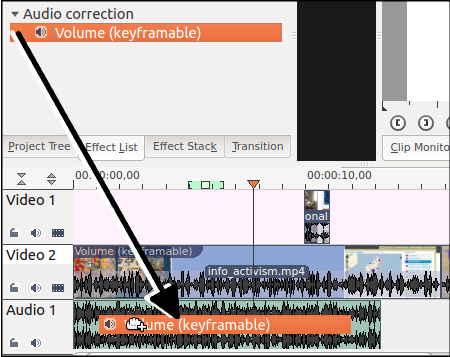
سترى المؤثر يظهر في حزمة المؤثرات Effect Stackالخاصة بك.
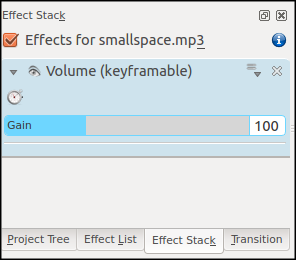
يمكنك ببساطة تعديل صوت مسار الموسيقى بأكمله عن طريق تحريك المؤشر يساراً أو يميناً، أو عن طريق كتابة رقم في المربع.
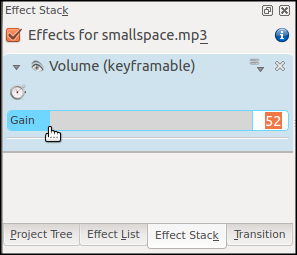
يمكنك إعادة ضبط مستوى صوت اللقطة بعد قيامك باستعراضها حتى تشعر بالرضا عن المستوى.
1 http://creativecommons.org/music-communities
http://creativecommons.org/record-labels^





